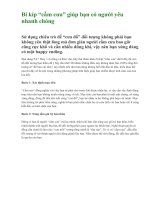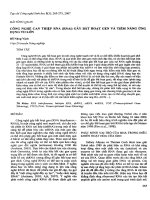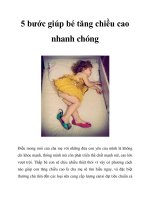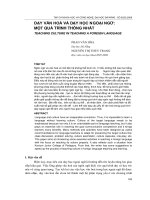18 Phím tắt Powerpoint giúp bạn làm báo cáo nhanh chóng mặt
Bạn đang xem bản rút gọn của tài liệu. Xem và tải ngay bản đầy đủ của tài liệu tại đây (229.92 KB, 4 trang )
www.damtaicap.net
18 phím t ắt Powerpoint
giúp b ạn làm báo cáo nhanh chóng m ặt
Đi làm v ăn phòng r ồi m ới bi ết Powerpoint là m ột ứng d ụng th ường
xuyên ph ải đụ ng đế n. Nào là làm bài thuy ết trình, nào là làm báo cáo.
D ạo g ần đây, vì vào cu ối n ăm, các công ty hay chu ẩn b ị b ản k ế ho ạch
cho n ăm m ới, Powerpoint l ại đượ c d ịp lên ngôi, qua m ặt m ấy anh Word
v ới Excel.
Hôm nay, mình s ẽ gi ới thi ệu đến các b ạn 18 phím t ắt h ữu hi ệu nh ất để b ạn ti ết ki ệm th ật nhi ều th ời
gian khi làm bài trên Powerpoint. Chứ mà cứ làm m ột chút l ại đụng đến chu ột thì phi ền gì đâu.
www.damtaicap.net
T ạo slide m ới trong ch ớp m ắt
Trước khi mình biết mẹo dưới đây, để tạo slide m ới, mình th ường b ấm chu ột ph ải r ồi ch ọn “New
Slide”, rất là mất công. Từ khi biết bí kíp này, mình không bao gi ờ đụng đến chu ột khi làm thao tác
này nữa.
•
Ctrl + M: Tạo slide mới
•
Ctrl + D: Copy slide sẵn có (duplicate) thành slide m ới
Tránh gây xao nhãng khi thuy ết
trình
Khi thuyết trình, có đôi khi bạn muốn người nghe chỉ chú ý nhìn mình, thay vì nhìn slide trên
powerpoint. Để tránh gây xao nhãng cho ng ười nghe trong tình hu ống này, b ạn hãy dùng nh ững
phím tắt sau khi đang trình chi ếu:
•
Phím B: Chuyển màn hình trình chiếu sang màu đen
•
Phím W: Chuy ển màn hình trình chi ếu sang màu tr ắng
Vi ết v ẽ lên màn hình trình chi ếu
Nhi ều khi b ạn mu ốn tr ực ti ếp t ương tác lên slide thuy ết trình c ủa mình b ằng cách khoanh tròn
nh ững con s ố quan tr ọng ch ẳng h ạn, b ạn th ường hay click chu ột ph ải vô màn hình và ch ọn “Pointer
Option” rồi ch ọn “Pen” đúng không. Lâu l ắm, th ử làm nh ững phím t ắt sau nhé:
•
Ctrl + P: Biến con trỏ thành viết để vẽ lên màn hình chiếu
•
Ctrl + E: Biến con trỏ thành cục tẩy để xóa những nét vừa vẽ
www.damtaicap.net
B ật màn hình trình chi ếu
À quên n ữa, nãy gi ờ chỉ cho b ạn nh ững phím t ắt khi b ạn đã b ật màn hình chi ếu lên r ồi, mà không
bi ết là b ạn đã bi ết cách dùng phím t ắt cho vi ệc này hay ch ưa. Nút trình chi ếu có s ẵn trên màn hình
rồi, nh ưng ở góc ph ải, nh ỏ xíu, b ạn ph ải m ất công tìm vào r ồi click đúng ch ỗ nó m ới lên. Th ử nh ững
phím sau nhé:
•
F5: Bắt đầu màn hình trình chi ếu ngay t ừ đầu
•
Shift F5: Bắt đầu màn hình trình chi ếu ngay slide đang m ở hi ện t ại
Di chuy ển slide m ột cách nhanh
chóng
Mình để ý sau khi xong bài thuyết trình, đến phần h ỏi đáp, khán gi ả th ường h ỏi ở nh ững slide nào
đó bất kỳ. Thế là bạn phải thoát màn hình trình chiếu ra, rồi rê chuột đến slide đó, và m ở lên lại. B ạn
thử làm cách chuyên nghiệp hơn sau đây thử xem nhé:
•
•
1 + Enter: Trở lại slide mở đầu
Số thứ tự slide + Enter: Trở lại slide với số thứ tự tương ứng (với điều kiện bạn phải nh ớ
slide là slide số bao nhiêu)
Cân ch ỉnh các ký t ự nhanh h ơn
Nhiều khi bạn đã chọn kích cỡ chữ (font size) rồi, sau đó m ới type ra thì th ấy sao mà nh ỏ/to quá.
Vậy là bạn phải bỏ bàn phím ra, chụp lấy con chuột để chỉnh c ỡ ch ữ trên thanh công c ụ.
Hay là nhiều khi bạn chọn type loại chữ viết th ường h ết, viết xong r ồi m ới th ấy ch ữ in hoa h ết thì
đẹp hơn. Vậy là bạn phải xóa hết, xong ấn phím Caps Lock và viết lại từ đầu.
Đừng phí thời gian như vậy nữa. Hãy thực hiện những thao tác sau nhé:
•
Ctrl + Shift + >: Tăng kích cỡ chữ
•
Ctrl + Shift + <: Giảm kích cỡ chữ
www.damtaicap.net
•
Shift + F3: Chuyển chữ thường thành chữ in hoa
Canh l ề trái ph ải trong m ột n ốt
nh ạc
Giờ đây bạn không cần phải rê chuột lên thanh công cụ và chọn cách canh l ề phù h ợp n ữa. Hãy th ử
những tổ hợp phím sau để tiết kiệm thời gian nhé:
•
Ctrl + E: Canh giữa
•
Ctrl + L: Canh trái
•
Ctrl + R: Canh phải
•
Ctrl + J: Canh đều
Phím redo huy ền tho ại
Đó gi ờ mình chỉ biết mỗi phím Ctrl + Z (undo) để quay ng ược l ại thao tác tr ước đó đã làm thôi. Xong
nhiều khi undo lại rồi mới biết hóa ra cái m ới còn đẹp hơn cái c ũ. V ậy là mình ph ải rê chu ột lên
thanh công cụ và tìm phím redo. B ạn s ẽ không c ần ph ải làm nh ư v ậy n ữa v ới phím t ắt sau đây:
•
Ctrl + Z: Undo
•
Ctrl + Y: Redo
V ới nh ững phím t ắt sau đây, mình hy v ọng b ạn s ẽ tr ở thành “anh hùng bàn phím” trong v ăn phòng
nhé.
— Theo HR Insider / VietnamWorks —